1、在PPT界面中 , 右击选中的内容 。2、在展开的选项中 , 点击大小和位置 。3、在展开的选项中 , 点击位置 。4、在展开的位置中 , 设置水平位置为左上角即可 。
本视频由联想拯救者Y9000P、Windows 11、PPT 2016录制
品牌型号:联想拯救者Y9000P
系统:Windows 11
软件版本:PPT 2016
设置ppt位置水平左上角需要右击选中的内容选择大小和位置进行设置即可 。以电脑联想拯救者Y9000P为例 , 设置ppt位置水平左上角的步骤分为4步 , 具体操作如下:
- 1右击选中内容在PPT界面中 , 右击选中的内容 。
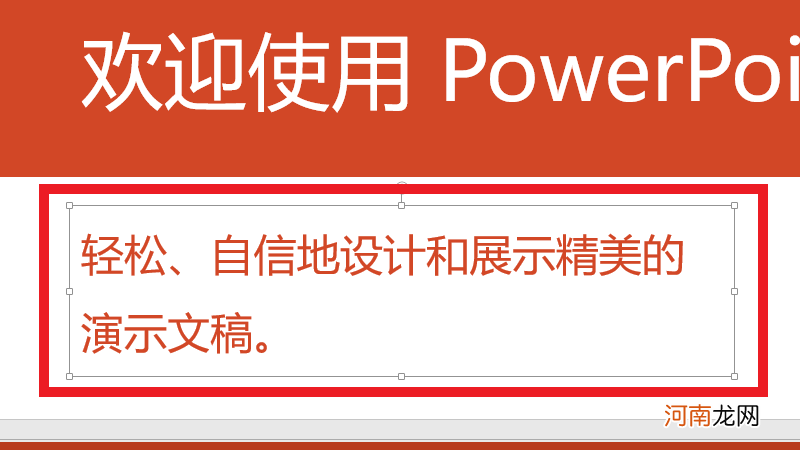
文章插图
- 2点击大小和位置在展开的选项中 , 点击大小和位置 。
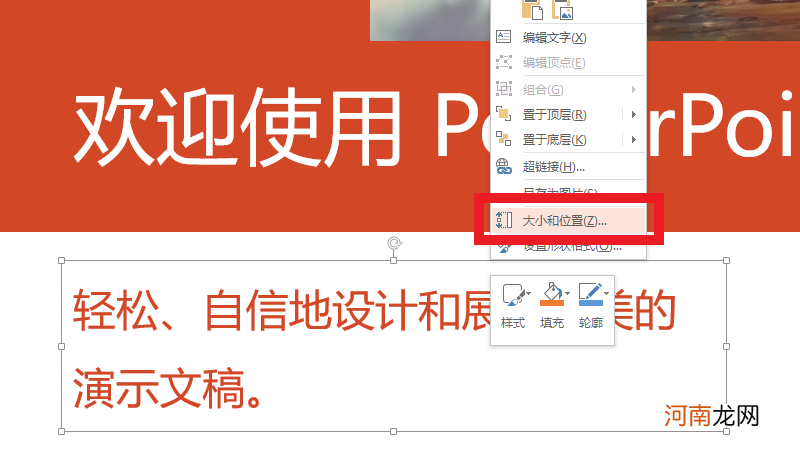
文章插图
- 3点击位置在展开的选项中 , 点击位置 。
【ppt位置水平左上角怎么设置】
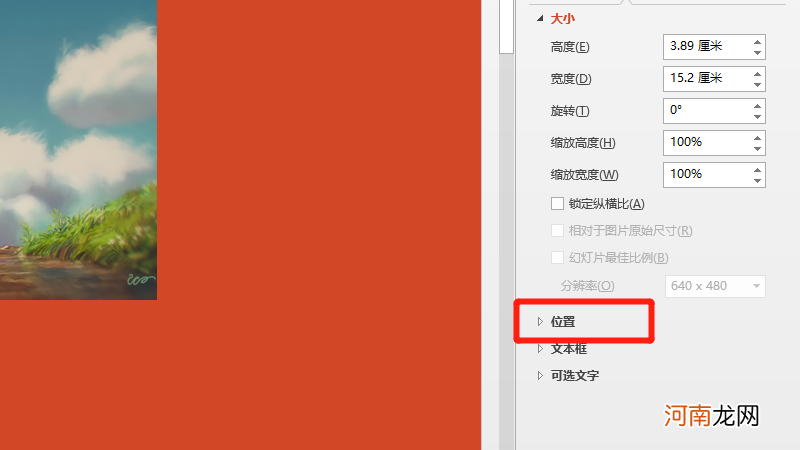
文章插图
- 4设置水平位置在展开的位置中 , 设置水平位置为左上角即可 。
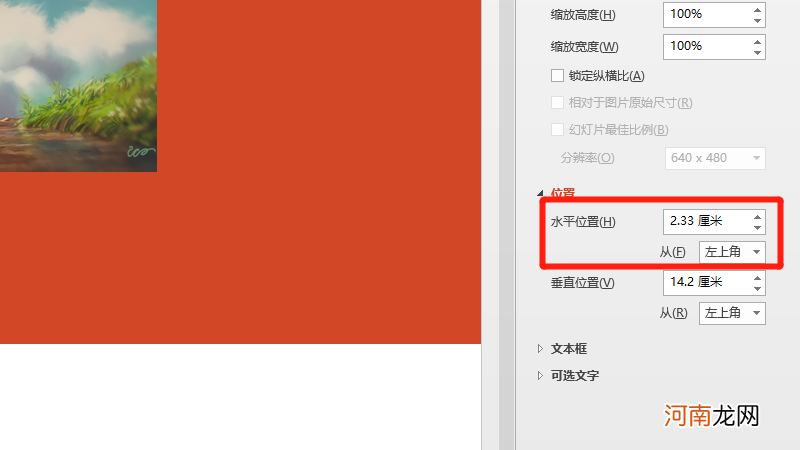
文章插图
- 深圳哪有汗蒸馆 附近汗蒸房位置
- 给宝宝要不要贴退烧贴呢 退热贴腋下动脉位置图
- 经常长痔疮外痔是什么原因 痔疮长在什么位置图解
- 心下痞的位置 半夏泻心汤的神奇功效
- 8岁女儿患上了糖尿病 糖尿病疾病查房ppt
- 辘轳上的水斗别名叫什么 木斗木留准确位置图和作用
- 剖腹产后为什么要按压宫底俗称按肚子 腹部图片位置示意图
- 眼袋位置上有脂肪粒应该怎么办 激光去眼袋脂肪粒多少钱
- 糖尿病人应该吃些什么蔬菜 糖尿病饮食宣教ppt
- 糖尿病视网膜病变的护理措施 糖尿病的临床护理ppt
